Microsoft Excel Workbooks y hojas de trabajo ¿Cuál es la diferencia??

- 1400
- 171
- Norma Sedillo
Conocer Excel es una habilidad valiosa. Pero la herramienta no siempre es fácil de usar y puede ser frustrante si no comprende completamente las características. Ese es a menudo el caso con las hojas de trabajo de Excel vs. Libros de trabajo porque son términos que puede confundir fácilmente. De hecho, esta confusión lleva a algunas personas que se refieren a hojas de trabajo como hojas de cálculo. Los libros de trabajo y las hojas de trabajo se crean y se administran de manera diferente, por lo que es esencial saber la diferencia entre ellos.
En este tutorial de Excel, aprenderá cuál es la diferencia entre una hoja de trabajo y un libro de trabajo. También aprenderá a manipular hojas de trabajo y moverlas de un libro de trabajo a otro. Además, si desea convertirse en un usuario eléctrico, asegúrese de consultar nuestros 40 mejores atajos y macros de teclado de Excel para acelerar su flujo de trabajo.
Tabla de contenido
Las hojas de trabajo de Excel están hechas de filas, columnas y celdas en las que puede ingresar datos como fechas, texto, números y fórmulas y funciones de Excel. Los datos que ingresan en las celdas, filas y columnas de la hoja de trabajo también se pueden mostrar en gráficos y gráficos.
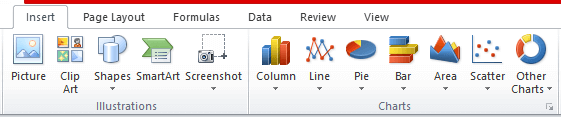
Puede guardar los libros de trabajo de Excel en su dispositivo con la extensión del archivo XLSX. Sin embargo, la versión anterior del software utilizó la extensión XLS, así que no se sorprenda si ve esto en lugar de XLSX. No se preocupe, cualquier versión nueva de Excel puede abrir ambos tipos de extensiones de archivos.
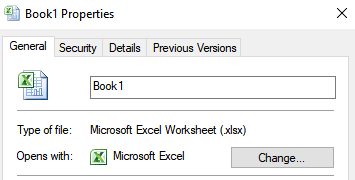
Agrupar hojas de trabajo en un libro de trabajo es útil. Desea mantener hojas de trabajo que contengan datos estrechamente relacionados en un solo lugar. Los libros de trabajo son convenientes si está vinculando datos de una hoja de trabajo a otra. Los libros de trabajo son como carpetas que mantienen archivos diferentes pero relacionados juntos. Sin embargo, saltar de una hoja de trabajo a otra puede ser muy confuso, y es por eso que debe aprender a administrarlos correctamente.
Cómo ver, cambiar el nombre, insertar y eliminar una hoja de trabajo
Los nombres predeterminados que Excel da a las hojas de trabajo no es muy descriptiva. No hay mucha información en la hoja1, la hoja y la hoja3. Por lo tanto, primero debes aprender lo básico sobre hojas de trabajo.
Visualización de hojas de trabajo
Todo lo que tiene que hacer para ver una sola hoja de cálculo es hacer clic en su pestaña. Pero si está trabajando con muchas sábanas con nombres más largos, Excel no podrá mostrar todas las pestañas de la hoja. En ese caso, puede usar las flechas a la izquierda de las pestañas. Estas flechas lo ayudarán a navegar a la izquierda o a la derecha. También puede hacer clic derecho en dichas flechas y se mostrará una lista de todas las pestañas. Entonces puede hacer clic en la hoja de trabajo deseada.
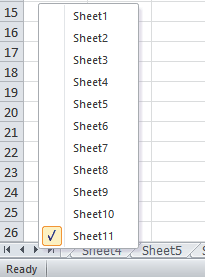
Renombrar una hoja de trabajo
Renombrar una hoja de trabajo es fácil. Simplemente haga clic derecho en la pestaña y se abrirá un menú contextual. Elija cambiar el nombre y escriba el nuevo nombre. También puede hacer doble clic en la pestaña que desea cambiar el nombre y escribir el nuevo nombre.
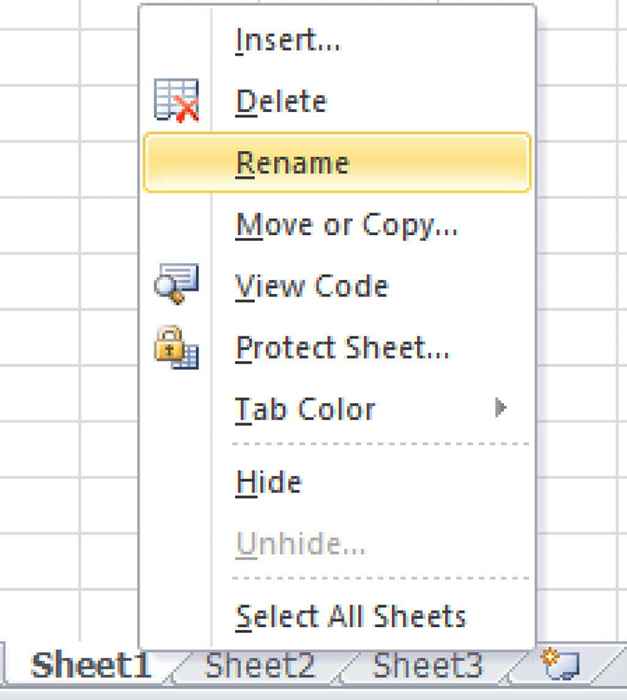
Insertar una nueva hoja de trabajo
¿Notó una pequeña pestaña con un icono de archivo junto a las pestañas de hoja de trabajo?? Haga clic en él y una nueva hoja de trabajo aparecerá a la derecha del último. Esta es la forma más rápida y fácil de abrir una nueva hoja de trabajo.
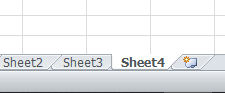
Otra forma de insertar una nueva hoja de trabajo es seleccionar la pestaña a la derecha de donde desea insertar una nueva, luego haga clic con el botón derecho y seleccione Insertar.
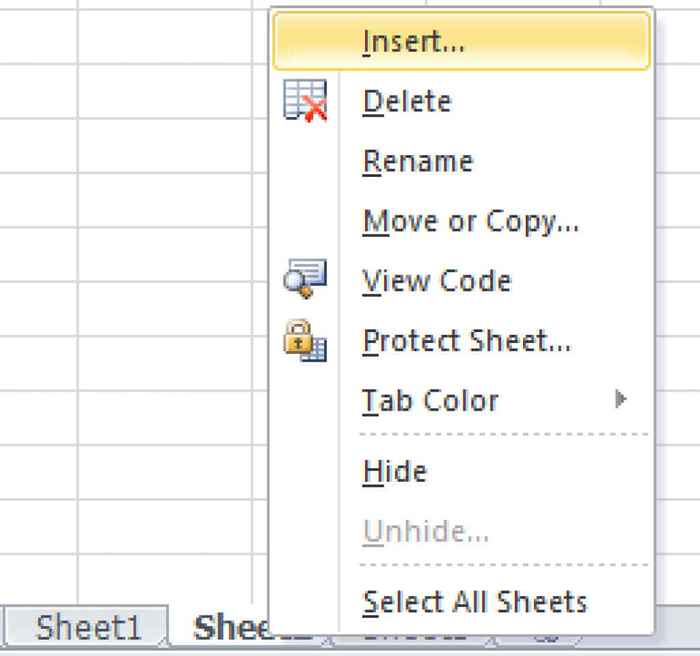
Se abrirá una nueva ventana emergente. Seleccione la hoja de trabajo y haga clic en Aceptar.
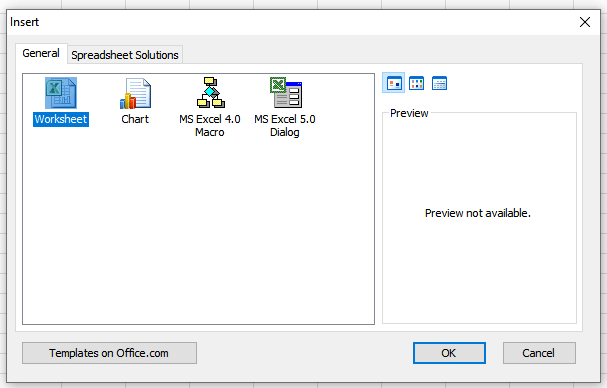
Eliminar una hoja de trabajo
Eliminar hojas de trabajo es simple. Haga clic con el botón derecho en la pestaña de la hoja de trabajo. Aparecerá un menú contextual y simplemente haga clic en Eliminar.
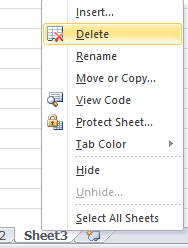
Cómo mover hojas de trabajo
Trabajar con Excel puede ser complejo y deberá mover diferentes hojas de trabajo entre los libros de trabajo o colocar sus hojas de trabajo en un orden diferente. Aquí sabrás como podrás hacerlo.
Mover una hoja de trabajo en el mismo libro de trabajo
Para mover la hoja de trabajo de una posición a otra, haga clic con el botón derecho en su pestaña para abrir el menú contextual y seleccione mover o copiar. Aparecerá una nueva ventana y debe hacer clic en el nombre de la hoja de cálculo que irá después de la hoja de trabajo seleccionada, y haga clic en Aceptar.
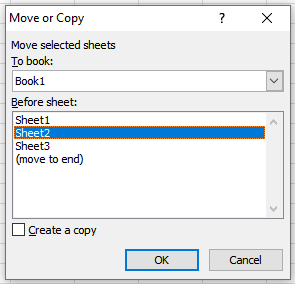
La forma más fácil de mover la hoja de trabajo a un lugar diferente dentro del mismo libro de trabajo es mantener el clic izquierdo en su pestaña, y luego simplemente arrastrarla al lugar donde desea que esté. Habrá una pequeña flecha negra que indica el lugar donde puede dejar la hoja de trabajo. Suelte el botón del mouse cuando esté en la posición deseada.
Mover una hoja de trabajo a un nuevo libro de trabajo
Para mover una hoja de trabajo a un libro de trabajo completamente nuevo, haga clic con el botón derecho en su pestaña y seleccione mover o copiar. Cuando aparezca una nueva ventana, abra el menú desplegable debajo del título de libro y seleccione (nuevo libro).
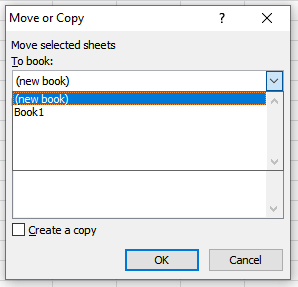
Cuando mueve una hoja de cálculo a un nuevo libro de trabajo, Excel lo eliminará del existente y abrirá automáticamente un nuevo libro de trabajo que contendrá la hoja de trabajo.
Mover una hoja de trabajo a un libro de trabajo diferente
Abra el libro de trabajo de origen que contiene la hoja de trabajo que desea mover. También tendrá que abrir el libro de trabajo al que moverá la hoja de trabajo deseada. Manténgalos abiertos al mismo tiempo. Haga clic con el botón derecho en la pestaña de la hoja de trabajo y seleccione mover o copiar. En el menú desplegable "para reservar", encuentre el nombre del libro de trabajo dirigido y seleccione. Presione OK para confirmar.
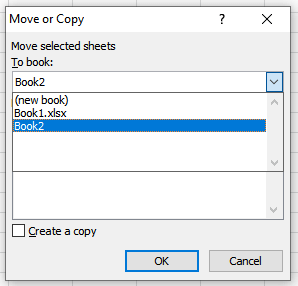
Cómo copiar una hoja de trabajo
A veces necesitará hacer copias de una hoja de trabajo ya existente. Es más fácil hacer pequeñas modificaciones de esa manera, especialmente si usa el mismo formato o fórmulas. El proceso es muy similar a mover una hoja de trabajo.
Copiar una hoja de trabajo en el mismo libro de trabajo
Para copiar una hoja de trabajo en el mismo libro de trabajo, haga clic con el botón derecho en su pestaña y vaya a mover o copiar. Una vez que se abra una nueva ventana, marque la casilla Crear una copia. Tendrá que seleccionar el nombre de la hoja de trabajo frente a la cual desea poner la copia. Luego haga clic en Aceptar para confirmar.
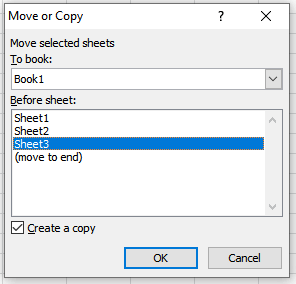
Copiar una hoja de trabajo en un nuevo libro de trabajo
Si desea copiar una hoja de trabajo en un nuevo libro de trabajo, nuevamente tendrá que ir a moverse o copiar en el menú contextual y verificar el cuadro Crear una copia. En "Para reservar", haga clic en el menú desplegable y seleccione (nuevo libro). Excel creará un nuevo libro de trabajo que contiene la hoja de trabajo copiada.
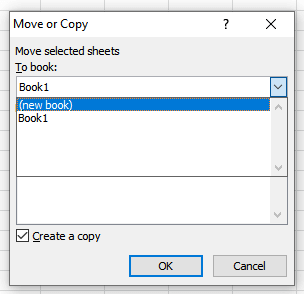
Copiar una hoja de trabajo en un libro de trabajo diferente
Abra los libros de trabajo de origen y de destino si necesita copiar una hoja de trabajo en un libro de trabajo diferente. Haga clic con el botón derecho en la pestaña de la hoja de trabajo que desea mover e ir a mover o copiar. Cuando se abre un nuevo cuadro de diálogo, marque el cuadro Crear una copia. Abra el menú desplegable en reserva y seleccione el nombre del libro de trabajo de destino. Presione el botón OK para confirmar.
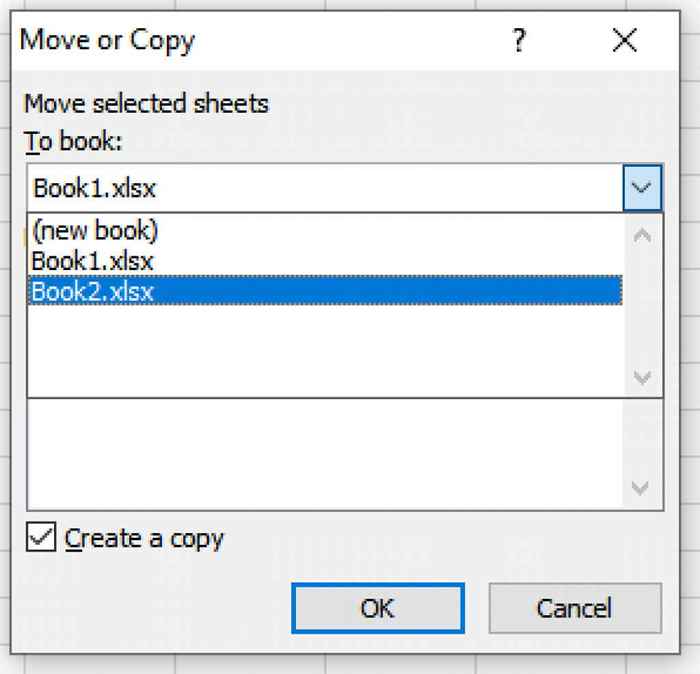
Cómo abrir un archivo de Excel en las hojas de Google
No a todos les gusta usar Microsoft Excel. Google Sheets es su alternativa más popular. Si su colega le envía un archivo de Excel, puede abrirlo en las hojas de Google sin problemas. Simplemente abra una hoja de Google en blanco y vaya a la pestaña Archivo y seleccione Abrir. En el menú de archivo abierto, busque y haga clic en la pestaña Cargar. Mantenga el clic izquierdo en el archivo de Excel y arrástrelo al espacio.
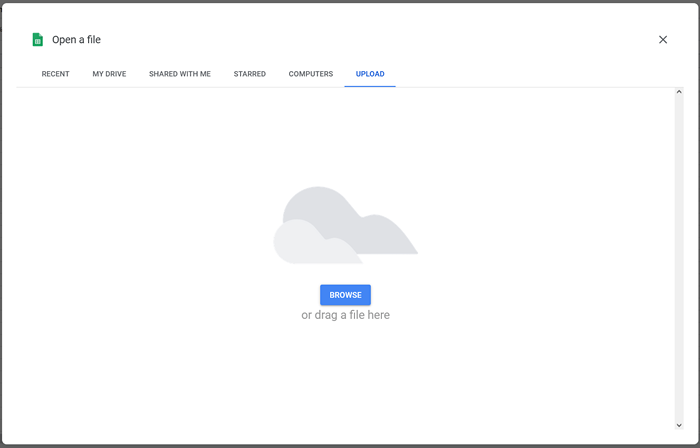
También puede hacer clic en navegar en el medio de la pantalla, y desde allí navegue hasta la hoja de Excel que desea importar a las hojas de Google. Seleccione el archivo que desee y haga clic en Abrir.
Cómo abrir un archivo CSV en MS Excel
Los archivos CSV son archivos de texto simples que contienen información y datos separados por comas. Se utiliza para transferir datos, como el contenido de la hoja de cálculo, entre diferentes aplicaciones que generalmente no pueden comunicarse directamente. Dichas aplicaciones son, por ejemplo, MS Excel y Google Sheets, o Microsoft Word. Si recibe un archivo CSV, así es como puede usar Excel para abrirlo.
1. Abra la hoja de cálculo de Excel a la que desea guardar los datos contenidos en el archivo CSV. Haga clic en la pestaña Datos y busque el grupo de datos Externo. Seleccionar del texto.
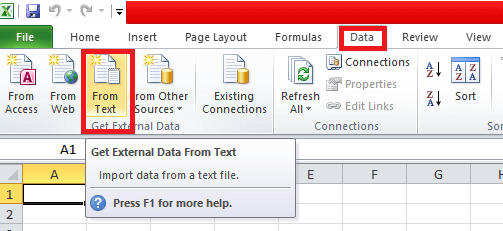
2. Seleccione el archivo CSV que desea abrir en Excel y haga clic en Importar. En una nueva ventana que aparece se abre, haga clic en Delimitado y luego a continuación.
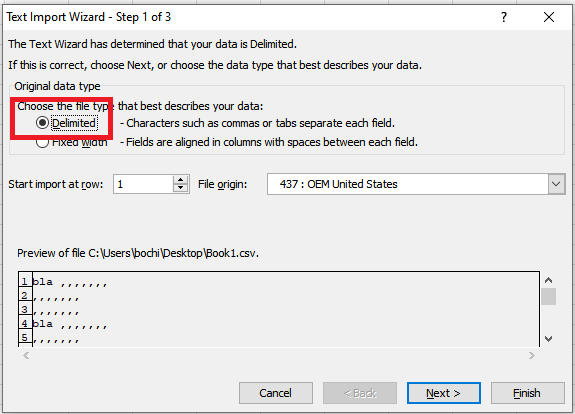
3. En una nueva ventana, en delimitadores, marque la casilla de coma y luego a continuación.
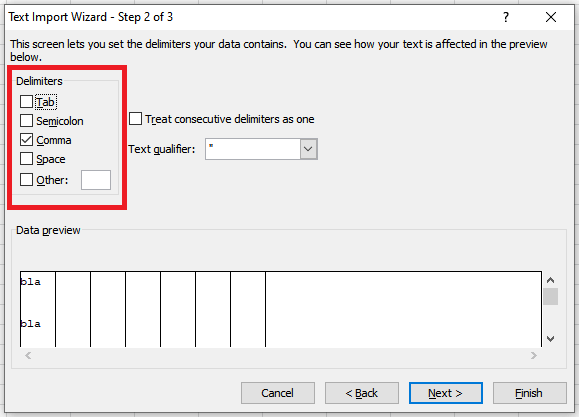
4. Otra ventana se abrirá, seleccione General en el formato de datos de la columna y haga clic en Finalizar.
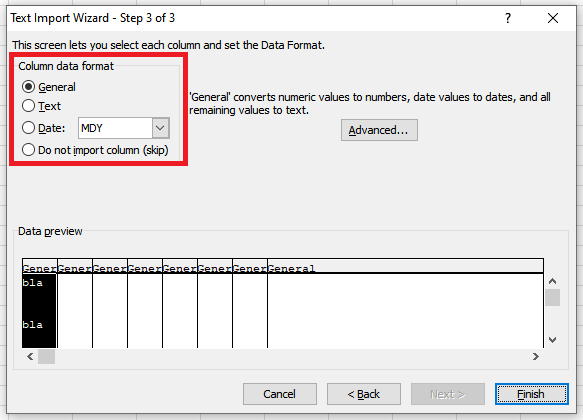
La diferencia entre libros de trabajo y hojas de trabajo
Conocer la diferencia entre libros de trabajo y hojas de trabajo lo ayudará a navegar rápidamente los dos y administrarlos fácilmente. Las hojas de trabajo son el núcleo de MS Excel, y puede tener múltiples hojas de trabajo en un libro de trabajo. La edición y manipulación de datos solo es posible en hojas de trabajo y no en libros de trabajo. También es interesante saber que la cantidad de datos en una hoja de trabajo está limitada por el número de columnas, filas y celdas. La cantidad de datos en un libro de trabajo no se limita en absoluto.
- « Cómo corregir el error HP Estado de la impresora desconocido
- ¿Cuáles son los errores de tiempo de ejecución de Windows y cómo los soluciona?? »

